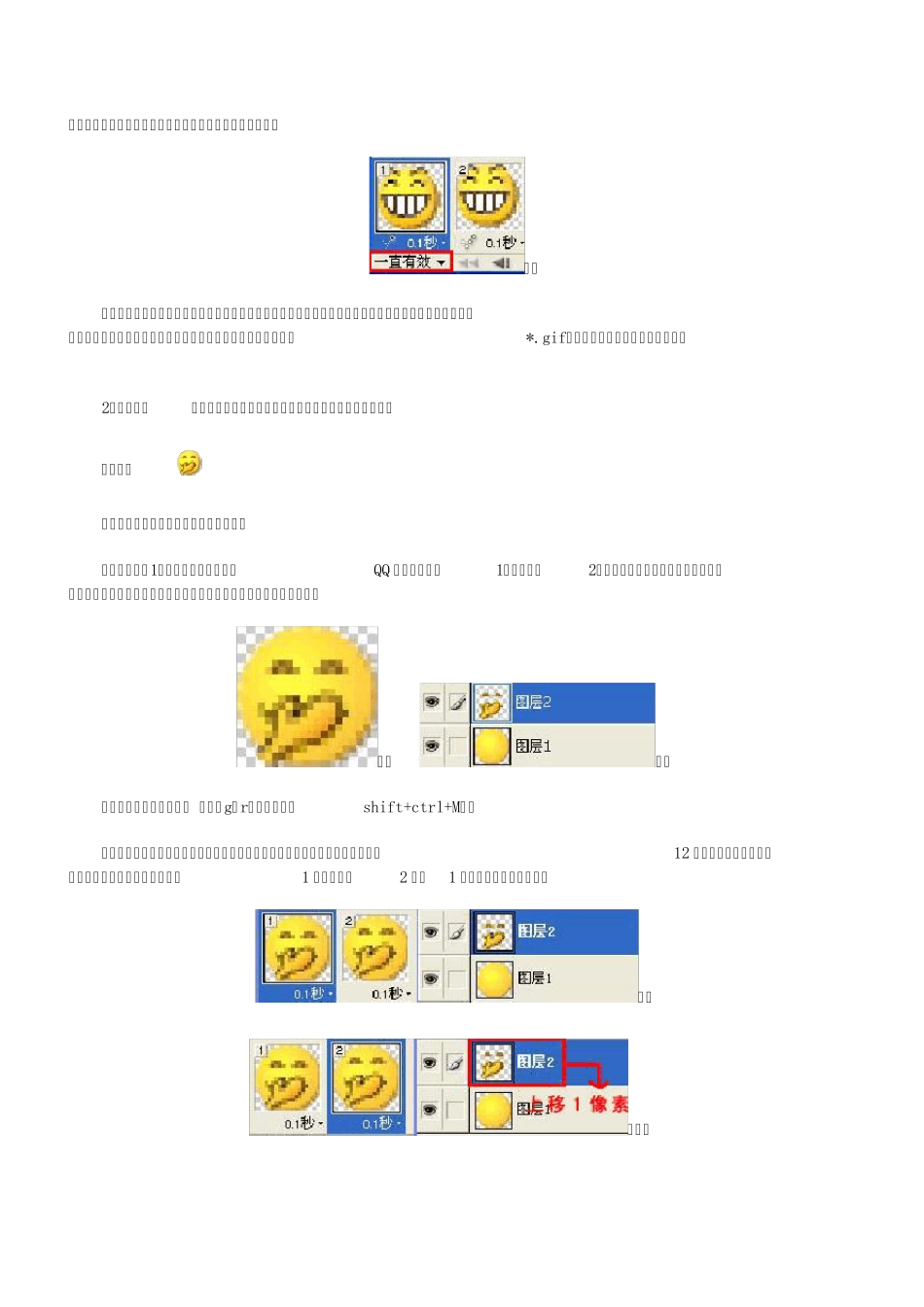QQ 的动态表情其实就是Gif 格式的小动画,Gif( Graphic Interchange Format)是网上通用的图像格式,它具有支持透明背景、动态效果、制作简单、体积小等特点。制作Gif 动画软件比较多,常用的一般有ImageReady、Fireworks、 Flash、 Gif Animator 等,今天我们就以用Photoshop 与 ImageReady 为主,聊聊制作QQ 表情动画的主要方法和表现技巧。 背景知识:ImageReady 作为Photoshop 捆绑销售的软件,弥补了Photoshop 在缺少动画制作功能的不足,Photoshop 与 ImageReady 在菜单栏与各种面板上的排列都很相似,熟悉Photoshop 的人很快就能掌握ImageReady 的操作,而用psd 格式保留分层的源文件,给Gif 动画日后修改时更带来了许多方便。 一、Gif 动画简述 简单地说,动画就是在一段时间内显示的一系列图像或帧,每一帧较前一帧有轻微的变化,当连续、快速地显示这些帧时会产生运动的错觉。 我们可以在photoshop 中先用图层画好图像的每一部分再转入ImageRdady 逐帧编辑。也可以在 ImageReady 中直接打开一个图像,则“动画”调板将该图像显示为新动画的第一个帧。我们添加的每个帧开始时都是上一个帧的副本。然后可使用“图层”调板对帧进行更改。 二、用移动的方式表现动画 Gif 通过错位两帧相同的画面或局部,再以循环播放的方式,就可实现简单动画。 1.整体移动 实例一: ①在photoshop 中新建一个20×20 像素,背景色为“透明”,分辨率为“72” ,“模式”为“RGB”的画布。 ②用大小为“1”像素的铅笔,勾画出QQ 表情。这一步如果不想用铅笔勾画像素点,也可以做大图后缩小至合适尺寸。(图一) 图一 ③选择菜单栏上的“文件”——“跳转到”——“Adobe Imageready”(shift+ctrl+M),或直接点击工具栏上最底部的图标。(图二) 图二 ④在Imageready 的图层面板上,复制一个图层一复本,更名为图层2,并将此图层上移1 个像素。(图三) 图三 ⑤在“动画”面板上新建一帧,使第一帧为当前帧,同时在图层面板上使图层1 为当前图层并隐藏图层2。使第二帧为当前帧,同时在图层面板上使图层2 为当前图层并隐藏图层1。(图四、图五) 图四 图五 ⑥在“动画”面板上将两帧的时间都设置为“0.1秒”,具体方法是点击帧下端的时间,弹出选择框,选译“0.1秒”。(图六) 图六 ⑦在“动画”面板上将“循环计数”设置为“一直有效”,具体方法是点击“动画”面板左下角的“循环计数设置框”...